excel复制粘贴到可见单元格(仅复制粘贴可见单元格的3种方法)
Hello,大家好!今天和大家分享,Excel中仅复制粘贴可见单元格的3种方法。
在Excel中,当复制含有隐藏行或列的单元格区域,粘贴后,我们会发现隐藏行或列的数据也被复制粘贴。
如下图所示,将第4、5行隐藏,选中数据区域,复制并粘贴到其他工作表。可以发现被隐藏的第4、5行数据也被复制粘贴。

如果我们想要仅复制粘贴可见数据,有以下3种方法可供选择。
方法一:<Alt ;>快捷键
选中数据区域,按<Alt ;>选中可见单元格,然后再复制粘贴。
具体操作如下图所示:
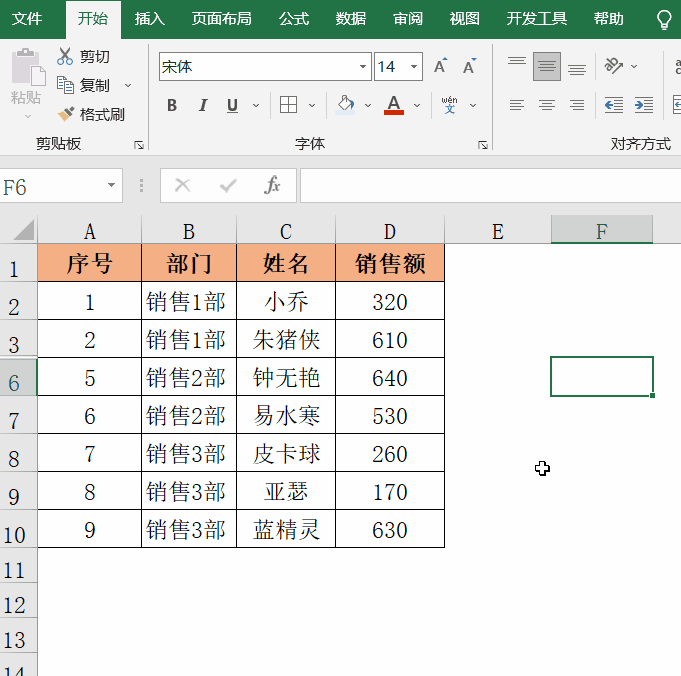
方法二:<F5>键定位可见单元格
选中待复制数据区域后,按<F5>键,打开【定位条件】对话框,选择“可见单元格”。

具体操作如下图所示:

方法三:快速访问工具栏
单击【文件】-【选项】,将【选定可见单元格】命令添加到快速访问工具栏,如下图所示。

如下图所示,将【选定可见单元格】命令添加到快速访问工具栏。

选中数据区域后,单击【选定可见单元格】命令,然后复制粘贴。
具体操作如下图所示:

免责声明:本文仅代表文章作者的个人观点,与本站无关。其原创性、真实性以及文中陈述文字和内容未经本站证实,对本文以及其中全部或者部分内容文字的真实性、完整性和原创性本站不作任何保证或承诺,请读者仅作参考,并自行核实相关内容。文章投诉邮箱:anhduc.ph@yahoo.com






